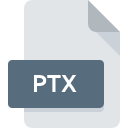
Extensión de archivo PTX
Pro Tools 10 Session Format
-
DeveloperAvid Technology
-
Category
-
Popularidad3.1 (13 votes)
¿Qué es el archivo PTX?
PTX es una extensión de archivo comúnmente asociada con los archivos Pro Tools 10 Session Format. El formato Pro Tools 10 Session Format fue desarrollado por Avid Technology. Los archivos con la extensión PTX pueden ser utilizados por programas distribuidos para la plataforma Mac OS, Windows. Los archivos con la extensión PTX se clasifican como archivos Archivos de audio. El subconjunto Archivos de audio comprende 771 varios formatos de archivo. El programa más popular para manejar PTX archivos es Pro Tools, pero los usuarios pueden elegir entre 1 diferentes programas que admiten este formato de archivo. En el sitio web oficial del desarrollador Avid Technology, Inc. no solo encontrará información detallada sobre el software Pro Tools, sino también sobre PTX y otros formatos de archivo compatibles.
Programas que admiten la extensión de archivo PTX
La siguiente lista enumera los programas compatibles con los archivos PTX, divididos en # categorías NUMSYSTEMS # según el sistema operativo en el que están disponibles. Los archivos PTX se pueden encontrar en todas las plataformas del sistema, incluido el móvil, pero no hay garantía de que cada uno admita dichos archivos de manera adecuada.
¿Cómo abrir un archivo PTX?
Puede haber múltiples causas por las que tiene problemas al abrir archivos PTX en un sistema dado. En el lado positivo, los problemas más frecuentes relacionados con Pro Tools 10 Session Format archivos no son complejos. En la mayoría de los casos, se pueden abordar de manera rápida y efectiva sin la ayuda de un especialista. Hemos preparado una lista de los cuales le ayudará a resolver sus problemas con los archivos PTX.
Paso 1. Obtenga el Pro Tools
 La causa principal y más frecuente que impide a los usuarios abrir archivos PTX es que ningún programa que pueda manejar archivos PTX esté instalado en el sistema del usuario. Para solucionar este problema, vaya al sitio web para desarrolladores Pro Tools, descargue la herramienta e instálela. Es así de fácil En la parte superior de la página se puede encontrar una lista que contiene todos los programas agrupados en función de los sistemas operativos compatibles. El método más seguro para descargar Pro Tools instalado es ir al sitio web del desarrollador (Avid Technology, Inc.) y descargar el software utilizando los enlaces provistos.
La causa principal y más frecuente que impide a los usuarios abrir archivos PTX es que ningún programa que pueda manejar archivos PTX esté instalado en el sistema del usuario. Para solucionar este problema, vaya al sitio web para desarrolladores Pro Tools, descargue la herramienta e instálela. Es así de fácil En la parte superior de la página se puede encontrar una lista que contiene todos los programas agrupados en función de los sistemas operativos compatibles. El método más seguro para descargar Pro Tools instalado es ir al sitio web del desarrollador (Avid Technology, Inc.) y descargar el software utilizando los enlaces provistos.
Paso 2. Verifique la versión de Pro Tools y actualice si es necesario
 Si los problemas con la apertura de archivos PTX aún ocurren incluso después de instalar Pro Tools, es posible que tenga una versión desactualizada del software. Consulte el sitio web del desarrollador si hay disponible una versión más reciente de Pro Tools. También puede suceder que los creadores de software al actualizar sus aplicaciones agreguen compatibilidad con otros formatos de archivo más nuevos. Esta puede ser una de las causas por las cuales los archivos PTX no son compatibles con Pro Tools. La versión más reciente de Pro Tools es compatible con versiones anteriores y puede manejar formatos de archivo compatibles con versiones anteriores del software.
Si los problemas con la apertura de archivos PTX aún ocurren incluso después de instalar Pro Tools, es posible que tenga una versión desactualizada del software. Consulte el sitio web del desarrollador si hay disponible una versión más reciente de Pro Tools. También puede suceder que los creadores de software al actualizar sus aplicaciones agreguen compatibilidad con otros formatos de archivo más nuevos. Esta puede ser una de las causas por las cuales los archivos PTX no son compatibles con Pro Tools. La versión más reciente de Pro Tools es compatible con versiones anteriores y puede manejar formatos de archivo compatibles con versiones anteriores del software.
Paso 3. Asociar Pro Tools 10 Session Format archivos con Pro Tools
Si tiene instalada la última versión de Pro Tools y el problema persiste, selecciónelo como el programa predeterminado que se utilizará para administrar PTX en su dispositivo. El siguiente paso no debería plantear problemas. El procedimiento es sencillo y en gran medida independiente del sistema.

El procedimiento para cambiar el programa predeterminado en Windows
- Haga clic derecho en el archivo PTX y elija opción
- Haga clic en y luego seleccione la opción
- El último paso es seleccionar proporcionar la ruta del directorio a la carpeta donde está instalado Pro Tools. Ahora todo lo que queda es confirmar su elección seleccionando Usar siempre esta aplicación para abrir archivos PTX y hacer clic en .

El procedimiento para cambiar el programa predeterminado en Mac OS
- Haga clic derecho en el archivo PTX y seleccione
- Vaya a la sección . Si está cerrado, haga clic en el título para acceder a las opciones disponibles.
- Seleccione Pro Tools y haga clic en
- Debería aparecer una ventana de mensaje informando que este cambio se aplicará a todos los archivos con la extensión PTX. Al hacer clic en confirma su selección.
Paso 4. Asegúrese de que el archivo PTX esté completo y sin errores
Si el problema persiste después de seguir los pasos 1-3, verifique si el archivo PTX es válido. No poder acceder al archivo puede estar relacionado con varios problemas.

1. Verifique que el PTX en cuestión no esté infectado con un virus informático
Si el PTX está realmente infectado, es posible que el malware esté bloqueando su apertura. Escanee inmediatamente el archivo con una herramienta antivirus o escanee todo el sistema para asegurarse de que todo el sistema esté seguro. Si el escáner detectó que el archivo PTX no es seguro, proceda según las instrucciones del programa antivirus para neutralizar la amenaza.
2. Compruebe si el archivo está dañado o dañado
¿Recibió el archivo PTX en cuestión de otra persona? Pídale que lo envíe una vez más. Durante el proceso de copia del archivo pueden producirse errores que hacen que el archivo esté incompleto o dañado. Esta podría ser la fuente de problemas encontrados con el archivo. Si el archivo PTX se ha descargado de Internet solo parcialmente, intente volver a descargarlo.
3. Verifique si su cuenta tiene derechos administrativos
A veces, para acceder a los archivos, el usuario debe tener privilegios administrativos. Cambie a una cuenta que tenga los privilegios necesarios e intente abrir el archivo Pro Tools 10 Session Format nuevamente.
4. Verifique que su dispositivo cumpla con los requisitos para poder abrir Pro Tools
Los sistemas operativos pueden tener suficientes recursos gratuitos para ejecutar la aplicación que admite archivos PTX. Cierre todos los programas en ejecución e intente abrir el archivo PTX.
5. Asegúrese de tener instalados los últimos controladores y actualizaciones y parches del sistema
El sistema, los controladores y los programas actualizados regularmente mantienen su computadora segura. Esto también puede evitar problemas con los archivos Pro Tools 10 Session Format. Los controladores o el software obsoletos pueden haber causado la incapacidad de usar un dispositivo periférico necesario para manejar archivos PTX.
¿Quieres ayudar?
Si dispones de información adicional acerca de la extensión de archivo PTX estaremos agradecidos si la facilitas a los usuarios de nuestra página web. Utiliza el formulario que se encuentra aquí y mándanos tu información acerca del archivo PTX.

 Windows
Windows 
 MAC OS
MAC OS 